
Niille, jotka eivät tiedä, Automator on sovellus, joka asuu Mac-tietokoneissamme ensimmäisistä versioista lähtien. Vaikka aloittelijoille se saattaa tuntua hyvin täydelliseltä sovellukselta, jolla on vähän tietoa ja mielikuvitusta, aloimme nopeasti hyödyntää sitä. Yhteenvetona, Sitä käytetään prosessien ohjelmointiin niin, että Mac suorittaa ne muutamassa sekunnissa ja että se vie jonkin aikaa, jos meidän on tehtävä se omilla keinoillamme. Tänään tiedämme kuinka yhdistää useita kuvakaappauksia tai kuvia yhdeksi dokumentiksi yhdeksi PDF-dokumentiksi Automatorin avulla.
Ensimmäinen asia on ajaa Automator-sovellus. Löydämme sen Launchpadista muiden kansiosta. Jos et halua kysyä, voit yksinkertaisesti etsiä sitä valokeilassa syöttämällä automator.
Kun se suoritetaan ensimmäisen kerran, näkyviin tulee valikko, joka ilmoittaa, minkä toiminnon haluat luoda tai avata olemassa olevan asiakirjan. Aloitamme avaa olemassa oleva asiakirja. Tätä toimintoa käytetään, kun olemme luoneet prosessin ja haluamme käyttää sitä välittömästi. Koska meillä ei ole luotuja prosesseja, aiomme luoda omamme.
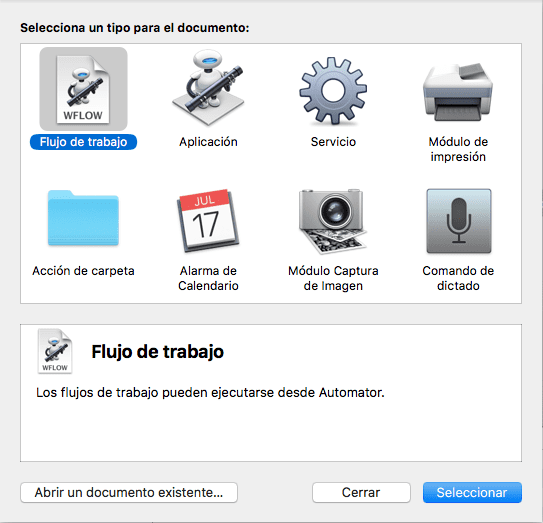
Klikkaa työnkulku ja valitse sitten. Nyt aukeaa tavallinen Automator-käyttöliittymä, jossa näemme kaksi saraketta vasemmalla ja suuremman tilan oikealla. Nyt meidän on napsautettava ensimmäistä sarakkeen ensimmäistä prosessia, joka tulee olemaan Tiedostot ja kansiot kirjaston alavalikosta. Toisessa sarakkeessa näkyvät uudet vaihtoehdot. Etsi ja valitse Hanki määritetyt Finder-kohteet. Napsauta sitä ja toiminto siirtyy oikealle.

Palaa sitten ensimmäiseen sarakkeeseen ja etsi PDF-tiedostoja. Kun sitä painetaan, toinen sarake etsii Uusi PDF-tiedosto kuvista ja paina sitä uudelleen. Nyt sinulla on kaksi toimintoa oikealla puolella, jotka olivat tyhjiä alussa.
Työnkulku on luotu. Mutta miten sitä käytetään? Siirrä kuvakaappaukset tai kuvat kuvan suorakulmioon Hanki määritetyt Finder-kohteet tai paina lisää ja valitse ne. Valitse nyt sisään Uusi PDF-tiedosto kuvista miten haluat kuvien sijainnin. Voit valita nykyisen koon, koko sivun tai tarkan leveyden. Valitse haluamasi toiminto.
Lopuksi, Napsauta Suorita ja hetkessä sinulla on PDF luotu valittuun paikkaan.